Lỗi “Your connection is not secure” trên Firefox là một trong những vấn đề phổ biến nhất mà người dùng thường gặp phải, gây gián đoạn và lo lắng khi truy cập các trang web. Thông báo này không chỉ đơn thuần là một sự cố kỹ thuật, mà còn là một cảnh báo quan trọng từ trình duyệt về những nguy cơ bảo mật tiềm ẩn. Khi Firefox hiển thị lỗi này, nó đang cố gắng bảo vệ bạn khỏi các trang web có chứng chỉ bảo mật không hợp lệ, hết hạn, hoặc không đáng tin cậy, vốn có thể dẫn đến rủi ro bị đánh cắp thông tin cá nhân. Bài viết này sẽ đi sâu vào việc giải thích các nguyên nhân cốt lõi gây ra lỗi kết nối không an toàn, đồng thời cung cấp những hướng dẫn chi tiết và hiệu quả nhất để bạn có thể tự mình khắc phục. Chúng ta sẽ cùng nhau tìm hiểu các bước từ kiểm tra đồng hồ hệ thống, xóa bộ nhớ đệm, tạm thời vô hiệu hóa phần mềm diệt virus, cho đến việc cập nhật trình duyệt Firefox lên phiên bản mới nhất.
Nguyên nhân gây lỗi kết nối không an toàn trên Firefox
Lỗi “Your connection is not secure” xuất hiện khi Firefox không thể xác minh được danh tính của trang web bạn đang cố gắng truy cập. Đây là một cơ chế bảo vệ tích hợp sẵn để ngăn chặn các cuộc tấn công “man-in-the-middle”, nơi kẻ xấu có thể xen vào giữa kết nối của bạn và trang web để đánh cắp dữ liệu nhạy cảm như mật khẩu hay thông tin thẻ tín dụng. Hiểu rõ nguyên nhân gốc rễ sẽ giúp bạn chẩn đoán và xử lý vấn đề một cách chính xác hơn. Có hai nguyên nhân chính và phổ biến nhất dẫn đến tình trạng này, liên quan đến chứng chỉ bảo mật và thời gian hệ thống của máy tính bạn.
Chứng chỉ bảo mật SSL/TLS không hợp lệ hoặc hết hạn
Mỗi trang web an toàn đều sử dụng một chứng chỉ bảo mật gọi là SSL là gì (Secure Sockets Layer) hoặc Tls là gì (Transport Layer Security). Bạn có thể hình dung chứng chỉ này giống như một tấm “chứng minh nhân dân” kỹ thuật số của website. Nó xác nhận rằng trang web đó chính là chủ thể mà nó tự nhận, và được cấp bởi một tổ chức đáng tin cậy (Certificate Authority là gì – CA). Khi bạn truy cập một trang web HTTPS, Firefox sẽ kiểm tra tính hợp lệ của chứng chỉ này. Nếu chứng chỉ đã hết hạn, được cấp cho một tên miền khác, hoặc đến từ một nguồn không được tin cậy, Firefox sẽ ngay lập tức chặn kết nối và hiển thị thông báo lỗi để bảo vệ bạn.

Đây là tuyến phòng thủ đầu tiên và quan trọng nhất để đảm bảo rằng bạn đang kết nối đến đúng trang web chứ không phải một trang giả mạo.
Đồng hồ hệ thống sai lệch thời gian
Một nguyên nhân khác khá phổ biến nhưng lại thường bị bỏ qua là do đồng hồ trên máy tính của bạn bị sai lệch. Ngày và giờ trên hệ thống của bạn đóng vai trò cực kỳ quan trọng trong việc xác thực chứng chỉ SSL/TLS. Mỗi chứng chỉ đều có một khoảng thời gian hiệu lực, bao gồm ngày bắt đầu và ngày hết hạn. Trình duyệt Firefox sẽ so sánh ngày giờ hiện tại của máy tính bạn với khoảng thời gian hiệu lực này. Nếu đồng hồ của bạn chạy quá nhanh hoặc quá chậm, ví dụ như sai lệch vài ngày, vài tháng, hoặc thậm chí vài năm, Firefox sẽ nhận định rằng chứng chỉ của trang web chưa có hiệu lực hoặc đã hết hạn, mặc dù thực tế nó vẫn còn hợp lệ. Điều này dẫn đến việc kết nối bị từ chối và thông báo lỗi xuất hiện, dù cho trang web hoàn toàn an toàn.
Hướng dẫn kiểm tra và điều chỉnh đồng hồ hệ thống
Như đã đề cập, thời gian hệ thống không chính xác là một trong những thủ phạm hàng đầu gây ra lỗi kết nối không an toàn. May mắn thay, việc kiểm tra và khắc phục vấn đề này lại vô cùng đơn giản. Bằng cách đảm bảo ngày giờ trên máy tính của bạn luôn chính xác, bạn có thể loại bỏ ngay một nguyên nhân gây lỗi phổ biến.
Kiểm tra ngày giờ trên Windows hoặc macOS
Việc đầu tiên bạn cần làm là kiểm tra xem đồng hồ trên máy tính có đang hiển thị đúng ngày, tháng, năm và giờ hiện tại hay không. Dù bạn đang sử dụng hệ điều hành Windows hay macOS, các bước điều chỉnh đều rất trực quan.
Đối với người dùng Windows:
- Nhấp chuột phải vào đồng hồ ở góc dưới cùng bên phải của thanh tác vụ (taskbar).
- Chọn “Adjust date/time” (Điều chỉnh ngày/giờ).
- Trong cửa sổ cài đặt vừa mở ra, hãy đảm bảo rằng hai tùy chọn “Set time automatically” (Đặt giờ tự động) và “Set time zone automatically” (Đặt múi giờ tự động) đều đang được bật.
- Nếu chúng đang tắt, hãy bật lên để Windows tự động đồng bộ thời gian chính xác. Nếu chúng đã bật nhưng thời gian vẫn sai, bạn hãy thử tắt đi rồi bật lại để hệ thống cập nhật lại.
Đối với người dùng macOS:
- Nhấp vào biểu tượng Apple ở góc trên cùng bên trái màn hình và chọn “System Settings” (Cài đặt hệ thống).
- Đi đến mục “General” (Cài đặt chung) và chọn “Date & Time” (Ngày & Giờ).
- Tại đây, hãy chắc chắn rằng tùy chọn “Set time and date automatically” (Đặt ngày và giờ tự động) đã được kích hoạt.
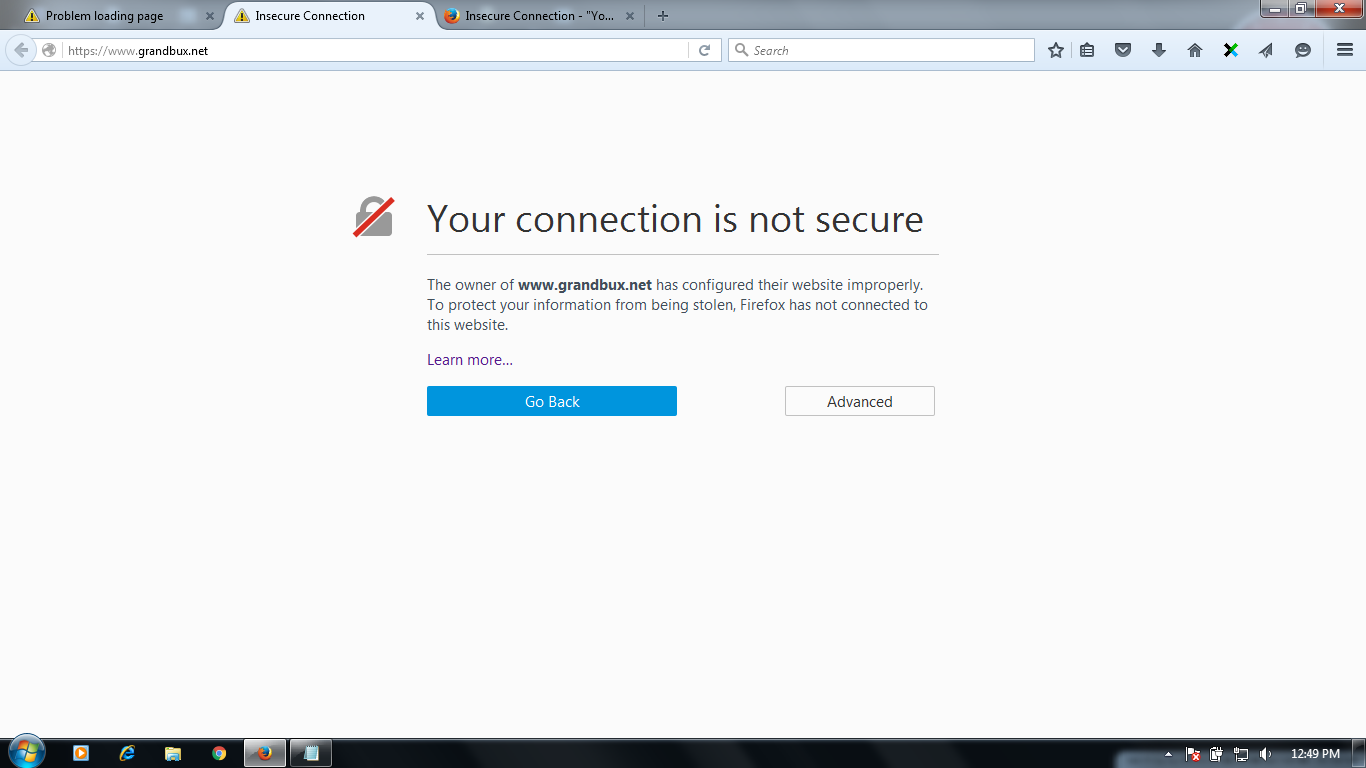
- Nếu tùy chọn này bị mờ đi, bạn có thể cần nhấp vào biểu tượng ổ khóa và nhập mật khẩu quản trị viên để cho phép thay đổi.
Đồng bộ đồng hồ với máy chủ mạng thời gian tự động
Việc bật tính năng tự động đồng bộ thời gian là giải pháp tối ưu và lâu dài nhất để ngăn ngừa lỗi do sai lệch thời gian. Khi bạn kích hoạt tính năng này, hệ điều hành sẽ thường xuyên kết nối đến các máy chủ thời gian trên internet (NTP – Network Time Protocol) để lấy về thời gian chính xác nhất. Điều này không chỉ giúp khắc phục lỗi kết nối trên Firefox mà còn đảm bảo nhiều ứng dụng khác hoạt động ổn định. Bằng cách ủy thác việc quản lý thời gian cho hệ thống, bạn sẽ không bao giờ phải lo lắng về việc đồng hồ bị sai lệch do hết pin CMOS hoặc các sự cố phần cứng khác. Hãy coi đây là một bước cài đặt cơ bản nhưng vô cùng quan trọng để duy trì sự ổn định cho toàn bộ hệ thống của bạn.
Cách xóa bộ nhớ đệm và cookie trên Firefox
Khi bạn lướt web, Firefox sẽ lưu trữ lại một số dữ liệu từ các trang web bạn đã truy cập để tăng tốc độ tải trang trong những lần sau. Dữ liệu này được gọi là bộ nhớ đệm (cache) và cookie. Mặc dù hữu ích, đôi khi chúng có thể trở nên lỗi thời hoặc bị hỏng, gây ra các xung đột và dẫn đến lỗi “Your connection is not secure”, ngay cả khi trang web không có vấn đề gì.
Tại sao cần xóa cache và cookie?
Bộ nhớ đệm (cache) lưu trữ các thành phần của trang web như hình ảnh, tệp CSS và JavaScript. Khi bạn truy cập lại trang, Firefox có thể tải các thành phần này từ máy tính của bạn thay vì tải lại từ máy chủ, giúp trang web hiển thị nhanh hơn. Tuy nhiên, nếu trang web đã cập nhật chứng chỉ SSL mới nhưng Firefox vẫn tải phiên bản cũ từ cache, nó có thể gây ra lỗi xác thực.
Cookie là các tệp nhỏ mà trang web lưu trên máy tính của bạn để ghi nhớ thông tin đăng nhập, tùy chọn cá nhân hoặc các hoạt động khác. Đôi khi, một cookie bị hỏng hoặc chứa thông tin không hợp lệ cũng có thể gây ra sự cố kết nối. Do đó, việc xóa cache và cookie giống như một hành động “làm mới” lại mối quan hệ giữa trình duyệt và trang web, buộc Firefox phải tải về phiên bản mới nhất và xác thực lại từ đầu.
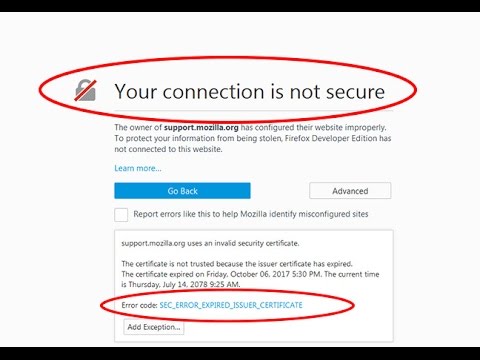
Các bước xóa cache và cookie trên Firefox
Thao tác xóa bộ nhớ đệm và cookie trên Firefox rất nhanh chóng và an toàn. Bạn không cần phải lo lắng về việc mất các dữ liệu quan trọng như mật khẩu đã lưu hay dấu trang (bookmarks).
- Mở trình duyệt Firefox, nhấp vào biểu tượng ba dấu gạch ngang ở góc trên cùng bên phải và chọn “Settings” (Cài đặt).
- Trong menu bên trái, chọn “Privacy & Security” (Riêng tư & Bảo mật).
- Cuộn xuống phần “Cookies and Site Data” (Cookie và Dữ liệu trang).
- Nhấp vào nút “Clear Data…” (Xóa dữ liệu…).
- Một hộp thoại sẽ xuất hiện. Hãy đảm bảo rằng cả hai ô “Cookies and Site Data” và “Cached Web Content” (Nội dung web trong bộ nhớ đệm) đều được chọn.
- Nhấp vào nút “Clear” (Xóa) để xác nhận.
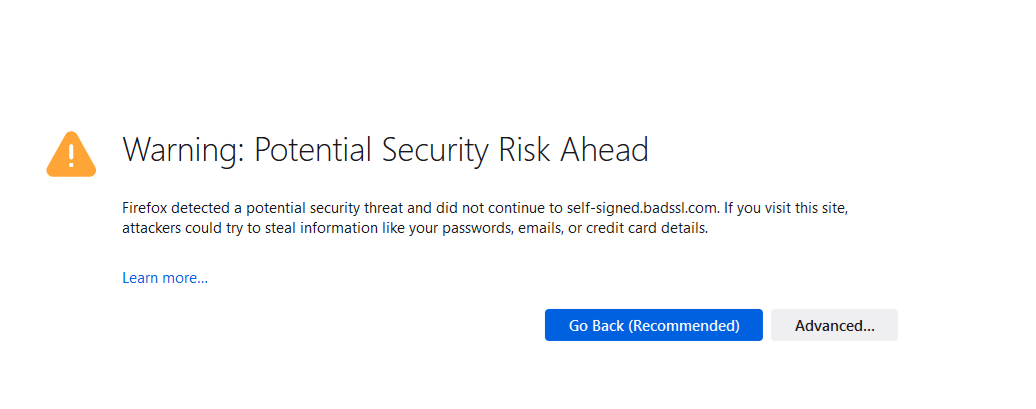
- Sau khi quá trình hoàn tất, hãy khởi động lại Firefox và thử truy cập lại trang web gây lỗi để xem vấn đề đã được giải quyết chưa.
Việc xóa dữ liệu duyệt web định kỳ không chỉ giúp khắc phục lỗi mà còn cải thiện hiệu suất và bảo vệ quyền riêng tư của bạn.
Các bước kiểm tra ứng dụng diệt virus và cập nhật trình duyệt
Nếu sau khi đã kiểm tra đồng hồ hệ thống và xóa cache mà lỗi vẫn còn, nguyên nhân có thể đến từ các yếu tố bên ngoài như phần mềm diệt virus hoặc do chính phiên bản trình duyệt Firefox bạn đang sử dụng đã quá cũ. Đây là những bước kiểm tra quan trọng tiếp theo để loại trừ các khả năng này.
Tạm thời tắt phần mềm diệt virus để kiểm tra lỗi
Phần mềm diệt virus đóng vai trò là người bảo vệ thầm lặng cho máy tính của bạn, nhưng đôi khi sự “nhiệt tình” của nó lại gây ra sự cố. Một số chương trình diệt virus có tính năng “Quét HTTPS” hay “Bảo vệ web”, hoạt động bằng cách chặn kết nối mã hóa, giải mã nó để quét tìm phần mềm độc hại, sau đó mã hóa lại bằng chứng chỉ của riêng chúng và gửi đến trình duyệt. Quá trình này có thể xung đột với cách Firefox xác thực chứng chỉ gốc của trang web, dẫn đến thông báo lỗi “Your connection is not secure”.
Để kiểm tra xem đây có phải là nguyên nhân hay không, bạn có thể tạm thời vô hiệu hóa phần mềm diệt virus trong vài phút.
- Tìm biểu tượng của phần mềm diệt virus ở khay hệ thống (góc dưới bên phải màn hình).
- Nhấp chuột phải vào biểu tượng và tìm tùy chọn như “Disable protection temporarily” (Tạm tắt bảo vệ), “Pause protection” (Tạm dừng bảo vệ), hoặc “Exit” (Thoát).
- Sau khi tạm tắt, hãy thử tải lại trang web đang gặp lỗi trên Firefox.
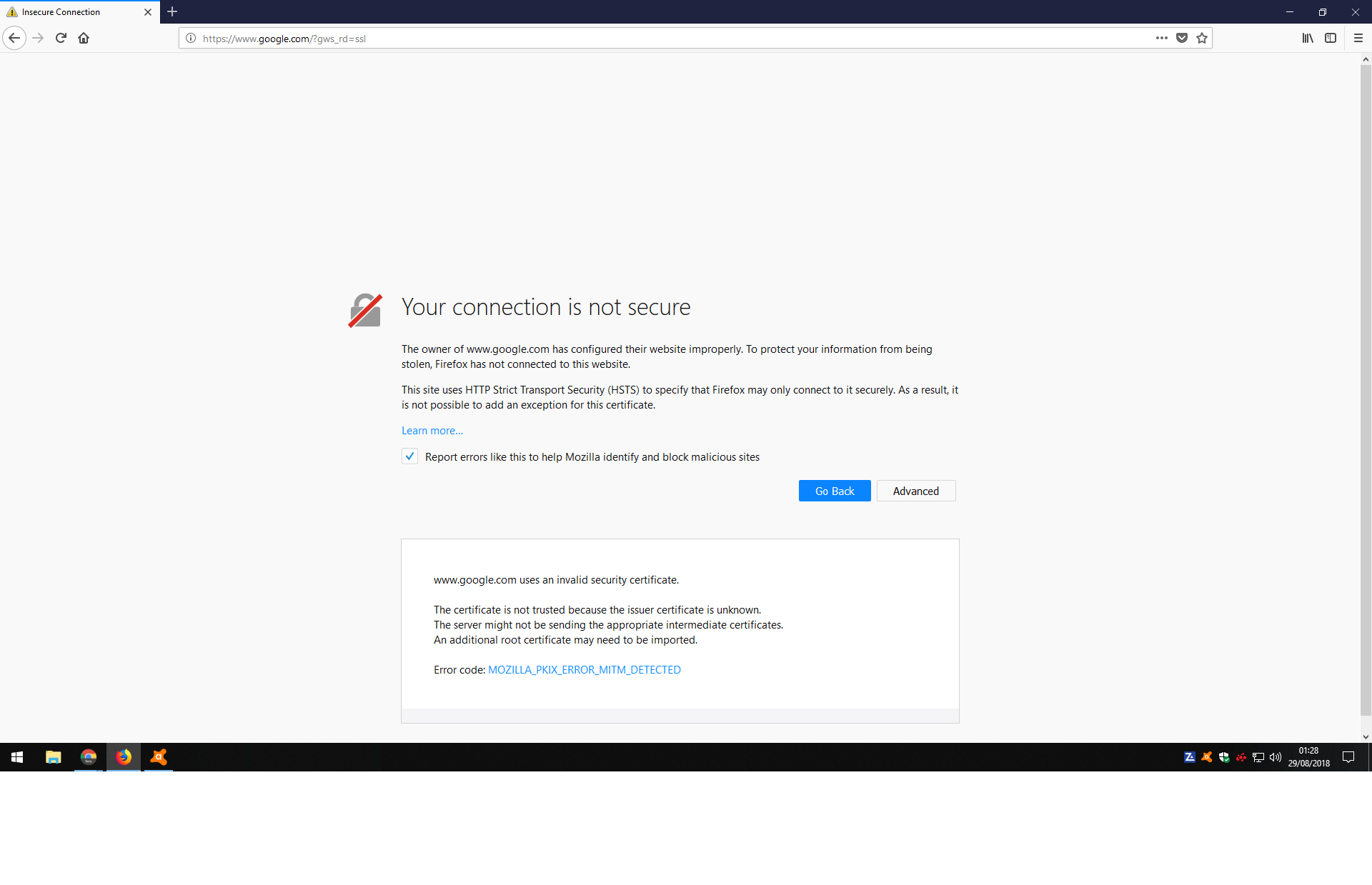
- Lưu ý quan trọng: Dù kết quả thế nào, hãy nhớ bật lại phần mềm diệt virus ngay sau khi kiểm tra xong. Việc để máy tính không được bảo vệ là rất rủi ro. Nếu lỗi biến mất khi tắt phần mềm diệt virus, bạn nên tìm kiếm trong phần cài đặt của nó để thêm Firefox hoặc trang web cụ thể vào danh sách ngoại lệ (exceptions list) thay vì tắt nó vĩnh viễn.
Cập nhật phiên bản Firefox mới nhất
Thế giới công nghệ luôn vận động, và các giao thức bảo mật web cũng không ngừng phát triển. Các phiên bản Firefox cũ có thể không còn hỗ trợ các thuật toán mã hóa hoặc tiêu chuẩn chứng chỉ mới nhất. Khi một trang web nâng cấp hệ thống bảo mật của mình, trình duyệt cũ của bạn có thể không “hiểu” được và báo lỗi kết nối. Do đó, việc đảm bảo bạn luôn sử dụng phiên bản Firefox mới nhất là cực kỳ quan trọng.
Để cập nhật Firefox:
- Nhấp vào biểu tượng ba dấu gạch ngang ở góc trên cùng bên phải.
- Chọn “Help” (Trợ giúp), sau đó chọn “About Firefox” (Giới thiệu về Firefox).
- Một cửa sổ sẽ mở ra và Firefox sẽ tự động kiểm tra các bản cập nhật. Nếu có phiên bản mới, nó sẽ tự động tải về.
- Sau khi tải xong, bạn chỉ cần nhấp vào nút “Restart to update Firefox” (Khởi động lại để cập nhật Firefox).
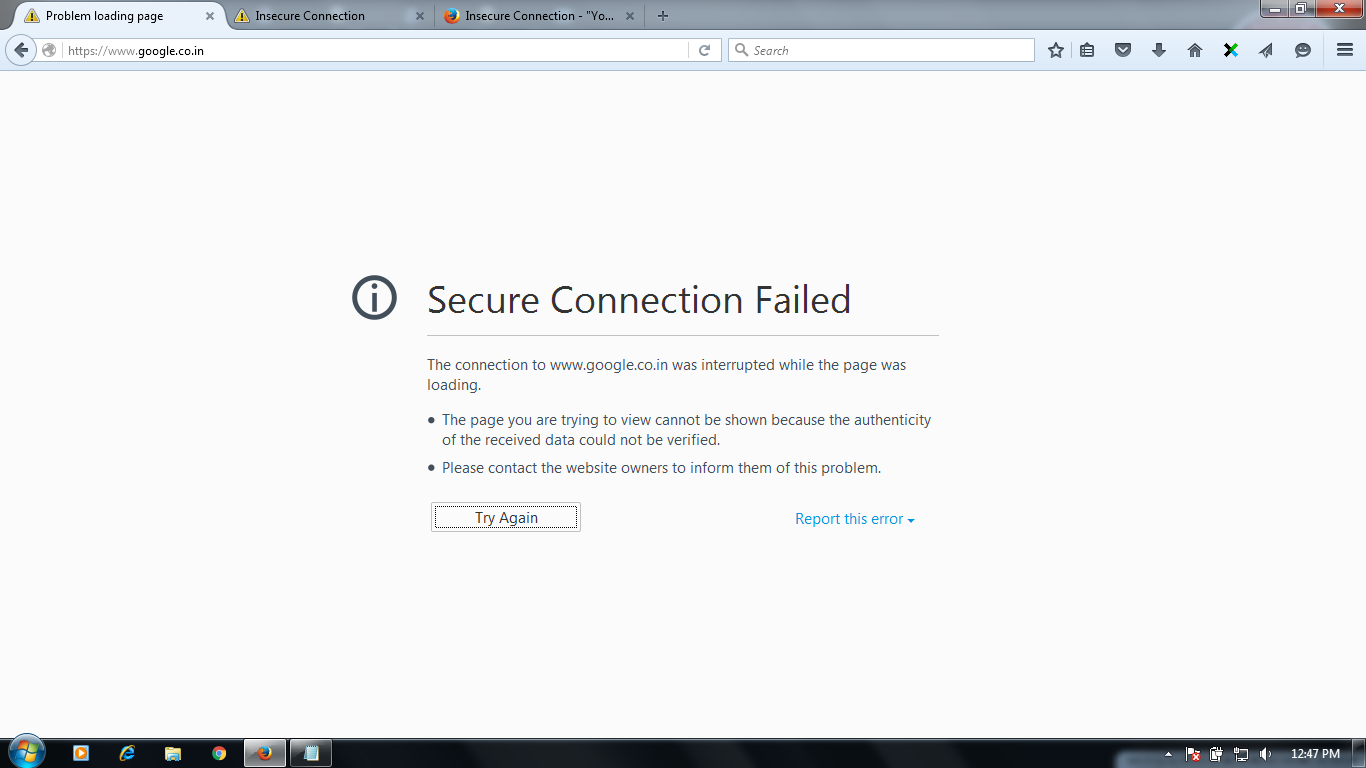
Việc cập nhật thường xuyên không chỉ giúp khắc phục các lỗi tương thích mà còn vá các lỗ hổng bảo mật quan trọng, mang lại cho bạn một trải nghiệm duyệt web an toàn và mượt mà hơn.
Các bước kiểm tra và sửa lỗi để truy cập website an toàn và ổn định
Khi bạn đã thử các phương pháp phổ biến nhất mà vẫn chưa thành công, đã đến lúc xem xét các yếu-tố-ít-gặp-hơn nhưng vẫn có thể là thủ phạm. Các bước này tập trung vào kết nối mạng và chính hồ sơ trình duyệt của bạn, giúp loại trừ các nguyên nhân sâu xa hơn.
Kiểm tra lại kết nối mạng và thử mở lại trang web
Đôi khi, vấn đề không nằm ở máy tính hay trình duyệt, mà là ở chính kết nối mạng của bạn. Một kết nối Wi-Fi công cộng không ổn định, một bộ định tuyến (router) bị lỗi, hoặc các thiết lập mạng tùy chỉnh có thể gây ra sự cố trong việc xác thực chứng chỉ bảo mật.
Một vài thao tác đơn giản bạn có thể thử:
- Khởi động lại router: Tắt nguồn bộ định tuyến của bạn, đợi khoảng 30 giây rồi bật lại. Đây là cách cổ điển nhưng thường rất hiệu quả để giải quyết các vấn đề kết nối tạm thời.
- Thử một mạng khác: Nếu có thể, hãy thử kết nối máy tính của bạn với một mạng Wi-Fi khác (ví dụ: phát Wi-Fi từ điện thoại) và truy cập lại trang web. Nếu lỗi không còn, điều đó cho thấy vấn đề nằm ở mạng ban đầu của bạn.
- Tải lại trang bằng cách bỏ qua cache: Nhấn tổ hợp phím
Ctrl + F5(trên Windows) hoặcCmd + Shift + R(trên macOS) để buộc Firefox tải lại toàn bộ nội dung của trang web từ máy chủ, thay vì sử dụng bất kỳ dữ liệu nào từ bộ nhớ đệm.
Sử dụng chế độ ẩn danh hoặc tạo hồ sơ Firefox mới
Nếu lỗi vẫn tiếp diễn, nguyên nhân có thể nằm ở một tiện ích mở rộng (add-on) bị lỗi hoặc một cài đặt nào đó trong hồ sơ Firefox hiện tại của bạn.
- Chế độ ẩn danh (Private Window): Chế độ này sẽ mở một phiên duyệt web mới mà không sử dụng cache, cookie hay các tiện ích mở rộng (trừ khi bạn đã cho phép chúng chạy trong chế độ này). Để mở, hãy nhấp vào menu ba gạch và chọn “New Private Window”. Nếu bạn có thể truy cập trang web bình thường trong chế độ ẩn danh, khả năng cao là một trong các tiện ích mở rộng của bạn đang gây ra xung đột. Hãy thử tắt từng tiện ích một để tìm ra thủ phạm.
- Tạo hồ sơ Firefox mới: Đây là một biện pháp mạnh hơn. Một hồ sơ mới sẽ hoàn toàn “sạch sẽ”, không có bất kỳ dấu trang, mật khẩu, tiện ích hay cài đặt tùy chỉnh nào từ hồ sơ cũ. Nó giúp bạn xác định xem liệu vấn đề có nằm ở cấu hình trình duyệt của bạn hay không. Bạn có thể tạo hồ sơ mới bằng cách gõ
about:profilesvào thanh địa chỉ của Firefox và làm theo hướng dẫn. Nếu trang web hoạt động trên hồ sơ mới, bạn có thể cân nhắc việc chuyển dữ liệu quan trọng sang và sử dụng hồ sơ này.
Các vấn đề thường gặp và cách khắc phục
Đôi khi, lỗi “Your connection is not secure” không phải do máy tính hay trình duyệt của bạn, mà xuất phát từ chính trang web bạn đang cố truy cập hoặc do các thiết lập mạng nâng cao như proxy và VPN. Việc nhận biết những trường hợp này sẽ giúp bạn có hướng xử lý phù hợp.
Lỗi do chứng chỉ website không được tin cậy
Trong một số trường hợp, Firefox hoàn toàn đúng khi báo lỗi. Chứng chỉ của trang web có thể thực sự có vấn đề: nó đã hết hạn, được cấp bởi một tổ chức không uy tín, hoặc là một chứng chỉ tự ký (self-signed certificate) thường được dùng trong môi trường phát triển nội bộ.
Khi gặp trường hợp này, Firefox thường sẽ cho bạn biết mã lỗi cụ thể, ví dụ như SEC_ERROR_EXPIRED_CERTIFICATE (chứng chỉ hết hạn) hoặc SEC_ERROR_UNKNOWN_ISSUER (nhà phát hành không xác định). Bạn sẽ thấy một nút “Advanced…” (Nâng cao), và trong một số trường hợp, sẽ có tùy chọn để chấp nhận rủi ro và tiếp tục truy cập (Add Exception).
Giải pháp:
- Đối với các trang web lớn, uy tín: Nếu một trang web lớn như Google hay Facebook gặp lỗi này, gần như chắc chắn vấn đề là từ phía bạn (sai giờ, antivirus, v.v.).
- Đối với các trang web nhỏ hơn: Có khả năng quản trị viên của trang web đã quên gia hạn chứng chỉ SSL. Bạn có thể thử liên hệ với họ qua một kênh khác (email, mạng xã hội) để thông báo về vấn đề.
- Cảnh báo: Tuyệt đối không nên bỏ qua cảnh báo này và tiếp tục truy cập các trang web yêu cầu nhập thông tin nhạy cảm như ngân hàng, thương mại điện tử, hay email. Việc này đặt bạn vào nguy cơ bị đánh cắp dữ liệu.
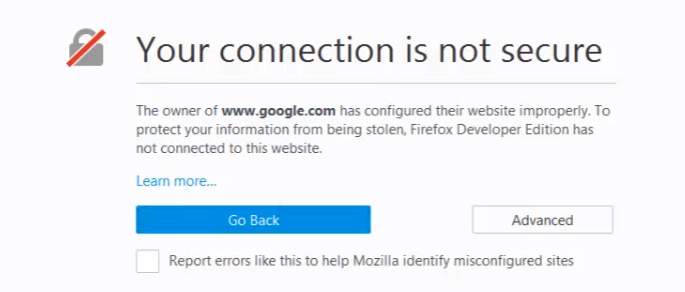
Thông báo lỗi do thiết lập proxy hoặc VPN
Proxy và Mạng riêng ảo (VPN) là các công cụ hữu ích để bảo vệ quyền riêng tư hoặc truy cập nội dung bị giới hạn địa lý. Tuy nhiên, chúng hoạt động bằng cách định tuyến lại toàn bộ lưu lượng truy cập internet của bạn thông qua một máy chủ trung gian. Đôi khi, cấu hình của máy chủ proxy hoặc VPN có thể can thiệp vào quá trình bắt tay SSL/TLS, khiến Firefox không thể xác thực được chứng chỉ của trang web.
Cách kiểm tra và khắc phục:
- Tạm thời tắt VPN hoặc Proxy: Nếu bạn đang sử dụng VPN, hãy ngắt kết nối tạm thời. Nếu bạn đã cấu hình proxy trong hệ thống, hãy vô hiệu hóa nó.
- Kiểm tra cài đặt Proxy của Firefox: Gõ
about:preferencesvào thanh địa chỉ, tìm đến mục “Network Settings” (Cài đặt mạng) và nhấp vào “Settings…”. Đảm bảo rằng bạn đã chọn “No proxy” (Không sử dụng proxy) hoặc “Use system proxy settings” (Sử dụng cài đặt proxy của hệ thống) nếu bạn chắc chắn hệ thống không có proxy nào đang hoạt động. - Thử tải lại trang web. Nếu lỗi biến mất, bạn đã tìm ra nguyên nhân. Bạn có thể cần kiểm tra lại cấu hình của dịch vụ VPN/proxy hoặc liên hệ với nhà cung cấp để được hỗ trợ.
Best Practices
Việc khắc phục lỗi “Your connection is not secure” chỉ là giải pháp tình thế. Để có một trải nghiệm duyệt web an toàn và ổn định lâu dài, bạn nên xây dựng những thói quen tốt. Dưới đây là danh sách các phương pháp hay nhất (best practices) mà bạn nên tuân thủ.
- Luôn cập nhật trình duyệt Firefox lên phiên bản mới nhất: Đây là quy tắc vàng quan trọng nhất. Các bản cập nhật không chỉ mang lại tính năng mới mà còn vá các lỗ hổng bảo mật nghiêm trọng và đảm bảo khả năng tương thích với các tiêu chuẩn web mới nhất. Hãy bật tính năng tự động cập nhật để không bỏ lỡ bất kỳ phiên bản quan trọng nào.
- Đặt đồng hồ hệ thống tự động đồng bộ thời gian: Như chúng ta đã thấy, thời gian hệ thống chính xác là yếu tố then chốt để xác thực chứng chỉ SSL. Kích hoạt tính năng đồng bộ hóa tự động là cách đơn giản và hiệu quả nhất để loại bỏ hoàn toàn nguyên nhân gây lỗi này.
- Thường xuyên xóa cache và cookie định kỳ: Dọn dẹp dữ liệu duyệt web định kỳ (ví dụ: hàng tháng) không chỉ giúp giải quyết các lỗi tiềm ẩn mà còn giải phóng dung lượng lưu trữ, cải thiện hiệu suất trình duyệt và bảo vệ quyền riêng tư của bạn khỏi các trình theo dõi.
- Tránh tắt phần mềm diệt virus vĩnh viễn: Chỉ nên vô hiệu hóa phần mềm diệt virus như một bước chẩn đoán tạm thời. Luôn bật lại nó ngay sau khi kiểm tra xong. Nếu phần mềm diệt virus là nguyên nhân, hãy tìm cách cấu hình danh sách ngoại lệ thay vì loại bỏ lớp bảo vệ quan trọng này.
- Không truy cập các trang web có chứng chỉ bảo mật không đáng tin cậy: Khi Firefox cảnh báo bạn về một chứng chỉ không hợp lệ, hãy tin vào nó. Trừ khi bạn hoàn toàn chắc chắn về trang web đó (ví dụ: một thiết bị mạng nội bộ), đừng bao giờ bỏ qua cảnh báo để nhập thông tin nhạy cảm. Sự cẩn trọng này là lá chắn tốt nhất để bảo vệ bạn khỏi lừa đảo và đánh cắp dữ liệu.
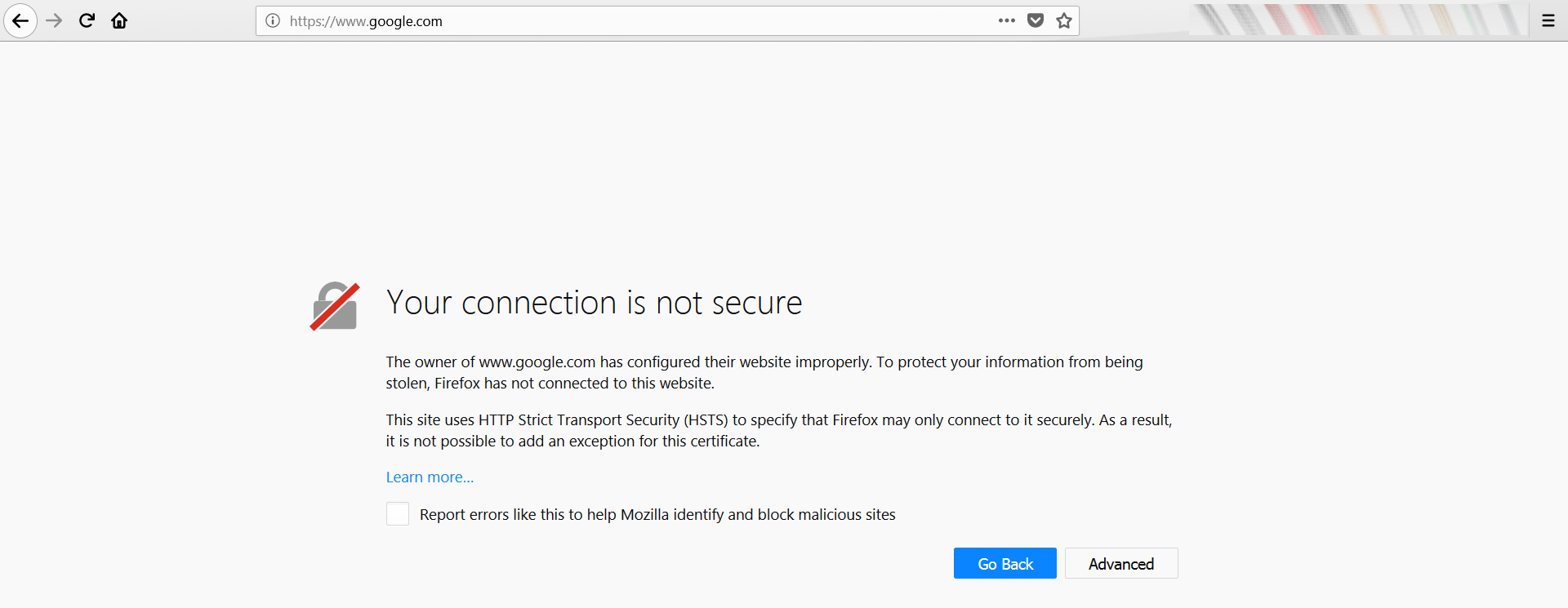
Bằng cách áp dụng những thói quen này, bạn không chỉ giảm thiểu khả năng gặp lại lỗi kết nối mà còn chủ động nâng cao mức độ an toàn cho chính mình trong môi trường kỹ thuật số.
Kết luận
Lỗi “Your connection is not secure” trên Firefox không phải là một sự cố để bạn lo sợ, mà là một cơ chế bảo vệ hữu ích đang hoạt động để giữ an toàn cho bạn. Nó là dấu hiệu cho thấy Firefox đang làm đúng nhiệm vụ của mình: ngăn chặn bạn kết nối đến các trang web có thể không an toàn. Hiểu được nguyên nhân đằng sau thông báo này là bước đầu tiên để làm chủ tình hình.
Qua bài viết này, chúng ta đã cùng nhau khám phá các nguyên nhân phổ biến nhất, từ chứng chỉ SSL không hợp lệ, đồng hồ hệ thống bị sai, cho đến các vấn đề liên quan đến cache, phần mềm diệt virus và phiên bản trình duyệt. Bằng cách áp dụng các bước khắc phục chi tiết đã được hướng dẫn—kiểm tra và đồng bộ hóa đồng hồ, xóa bộ nhớ đệm và cookie, tạm thời kiểm tra phần mềm diệt virus và luôn cập nhật Firefox—bạn hoàn toàn có thể tự mình giải quyết vấn đề một cách nhanh chóng.
Hãy xem mỗi lần gặp lỗi này là một cơ hội để kiểm tra và củng cố “sức khỏe” kỹ thuật số của bạn. Hãy áp dụng ngay những hướng dẫn trên để duy trì một trải nghiệm duyệt web không chỉ mượt mà mà còn tuyệt đối an toàn. Đừng ngần ngại chia sẻ bài viết này cho bạn bè, người thân nếu họ cũng gặp phải vấn đề tương tự. Việc trang bị kiến thức đúng đắn là cách tốt nhất để chúng ta cùng nhau xây dựng một môi trường Internet an toàn hơn.


